你可能对实际地编写游戏代码期待已久了。由于DirectX SDK 2004年夏季更新包含了一个牢固的示例框架组件,并且它被设计成能在你自己的代码中直接使用,同时还为你处理了很多事务,所以你只要简单的使用它,就可以节省大量的时间和精力。
本文中的例子使用的就是这个示例框架组件,在本文中,你将学习到的内容有:
· 如何建立自己的项目
· 如何使用示例框架组件来列举设备
建立项目
在本文中,我假定你的所有开发工作都将使用Visual Studio .NET 2003来完成。如果你不希望使用这个环境,可以使用命令行编译代码,它允许你使用任意的文本编辑器或集成开发环境(IDE)。
启动Visual Studio .NET 2003并点击起始页面中的"新建项目"按钮。如果你没有使用起始页面,可以点击"文件"菜单下的"新建"子菜单中的"项目"菜单项,或者使用Ctrl+Shift+N。选择"Visual C#项目"区域中的"Windows项目"数据项。把这个项目命名为Blockers,这是游戏的名称。
在你查看自动生成的代码之前,首先把示例框架组件添加到你的项目中。一般情况下,我会在"解决方案浏览器"中建立一个新文件夹,并把这些文件放入一个这个独立的文件夹中(把这个文件夹的名字取为Framework)。右键点击这个新建的文件夹,从"添加"菜单中选择"添加已有的项"。导航到DirectX SDK文件夹,你会发现该示例框架文件位于SamplesManagedCommon文件夹中,选择每个文件并添加到你的项目中。
在示例框架组件被添加到项目中以后,你就可以去掉自动生成的代码了。这些代码中的大部分都是用于建立别致的Windows窗体应用程序的,因此,它与我们编写游戏的代码是无关的。用列表1中的代码替换已有的代码和类(Form1)。
列表1:空的框架组件
using System; using System.Configuration; using Microsoft.DirectX; using Microsoft.DirectX.Direct3D; using Microsoft.Samples.DirectX.UtilityToolkit; public class GameEngine : IDeviceCreation { ///程序入口。初始化所有部分并进入一个消息处理循环。用空闲时间显示场景 static int Main() { using(Framework sampleFramework = new Framework()) { return sampleFramework.ExitCode; } } }
这段新代码中有三个地方比较突出。首先,你可能注意到了除了静态的main方法之外,删除了所有东西,而且main方法也被修改过。剩余的代码是Windows窗体设计器的支撑代码。由于这个应用程序不需要使用该设计器,因此这些代码就没有用了,可以被删除。其次,这段代码不能编译,因为游戏引擎希望实现的两个接口还未实现。再次,这段代码实际上没有做任何事务。
在你开始解决后面两个问题之前,你必须添加一些引用。由于你准备在这个项目中显示奇特的3D图像,你就必须给项目添加能执行这样的显示操作的组件的引用。本文采用受控DirectX来执行这种操作,因此你需要在"项目"菜单中选择"添加引用"。图1显示了弹出的对话框。
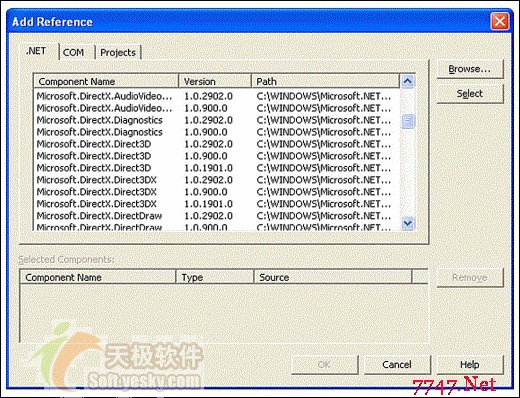
图1:添加引用对话框
如果你安装了DirectX 9 SDK 2004年夏季更新,你会发现有多个版本的受控DirectX组件可供使用。请选择最新的版本(1.0.2902.0版本)。对于这个项目来说,你需要添加三个不同的组件引用:
Microsoft.DirectX
Microsoft.DirectX.Direct3D
Microsoft.Dire
ctX.Direct3DX
DirectX根(root)组件包含了辅助显示计算的数学结构。其它两个组件相应地包含了Direct3D和D3DX的功能。添加这些引用之后,你可以简单地查看一下列表1中添加的using语句,以确保名字空间被正确地引用了。这个步骤可以确保你不需要完整地限定类型。例如,如果不添加using语句,那么声明一个Direct3D设备变量,就必须使用下面的语句:
Microsoft.DirectX.Direct3D.Device device = null;
Using语句可以减少很多输入内容(没有人希望在声明一个变量时输入全部的内容)。由于你已经增加了using语句,就可以使用如下所示的声明语句了:
private Device device = null;
你可以看到,用这种方式声明变量简单多了,节省了大量的输入。在了解这些信息之后,你可以开始修补应用程序编译过程中的错误了,并准备好编写第一个3D游戏了。你现在必须实现的唯一一个接口是IDeviceCreation,它控制着设备的列举和建立。
你可能会想"列举设备做什么?我只有一个监视器"!尽管一般情况下是这样的,但是现在的显卡实际上是支持多个监视器的,即使你只有一个设备,你仍然拥有多个可选择的模式。显示器的格式可能不同(你可以在Windows桌面设置中看到这些种类,例如16位色和32位色)。全屏幕模式下的高度和宽度也可能有不同的值,你甚至于还可以控制屏幕的刷新率。总而言之,还是有些事情需要解决。
列表2中的代码修补的应用程序中的编译错误。
列表2:实现接口
/// 设备初始化的时候调用。这段代码检查设备最小的性能, /// 如果没有通过检查,就返回false public bool IsDeviceAcceptable(Caps caps, Format adapterFormat, Format backBufferFormat, bool windowed) { if (!Manager.CheckDeviceFormat(caps.AdapterOrdinal, caps.DeviceType, adapterFormat, Usage.QueryPostPixelShaderBlending, ResourceType.Textures, backBufferFormat)) return false; if (caps.MaxActiveLights == 0) return false; return true; } /// 在建立某个设备之前,这个回调函数会被立即调用,以允许应用程序修改设备的 /// 设置信息。它提供的设置参数包含了框架组件为新设备挑选的设置, 并且应用程序 /// 可以直接对这个结构进行任何需要的修改。请注意,示例框架没有纠正无效的 /// 设备设置信息,因此必须小心地返回有效的设备设置,否则建立设备就会失败。 public void ModifyDeviceSettings(DeviceSettings settings, Caps caps) { // 这个应用程序没有使用任何get方法,它被设计成在一个纯设备上工作。 // 因此如果受到支持并且使用HWVP,就建立一个纯设备。 if ( (caps.DeviceCaps.SupportsPureDevice) && ((settings.BehaviorFlags & CreateFlags.HardwareVertexProcessing) != 0 ) ) settings.BehaviorFlags |= CreateFlags.PureDevice; }
请你查看一下声明的IsDeviceAcceptable方法。在示例框架忙着枚举系统中的设备的时候,它会在每个找到的组合上调用该方法。注意到该方法返回一个布尔型值吗?这使得你有权利告诉示例框架你认为某个设备是否符合需求。但是,在你仔细查看第一个方法中的代码的时候,请先看一下声明的第二个方法(ModifyDeviceSettings)。某个设备被建立之前,示例框架会立即调用这个方法,允许你加入任何希望的选项。但是你要小心地使用参数选项,因为它可能导致设备建立失败。
现在我们回到第一个方法:我们先看一下它的参数。首先,它带有一个Caps类型的参数,它是设备性能的简单结构体。该结构体包含了具体设备的巨量信息,可以帮助你决定某个类型是不是你正在使用的设备类型。其后的两个参数都是特定设备的格式参数:一个是后台的缓冲区格式,另一个是设备的格式。
请注意,后台缓冲区是实际要显示的数据(象素)在发送给显卡处理并输出到屏幕之前所存储的地方。后台缓冲区的格式决定了可以显示多少种色彩。大多数格式遵循特定的命名习惯--每个字符跟着一个数字,例如A8R8G8B8。字符所指定的构成部分拥有与其后面的数字相同数量的位(bit)。在A8R8G8B8中,该格式可以包含32位色彩信息,alpha、red、green和blue各用8位。最常见的构成是:
A Alpha
R Red
G Green
B Blue
X Unused
你可以查看DirectX SDK文档得到更多关于格式的信息。由于我们还需要知道该设备时候可以显示在窗体中,所以这个方法还有一个参数(最后一个)。尽管大多数游戏都运行在全屏模式下,但是编写和调试在全屏模式下运行的游戏却很困难。在调试过程中,这个应用程序在窗体模式而不是全屏模式下显示。
请注意,窗体模式是我们运行的大多数应用程序的显示方式。其中大多数应用程序带有边框和控制菜单,右上角带有最小化、最大化和关闭按钮。在全屏模式下,应用程序覆盖了整个屏幕,并且在大多数情况下没有边框。如果全屏模式使用了另外的屏幕大小(你当前使用的桌面),你可以改变桌面的分辨率。